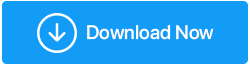立即在 Windows 10/11 中啟用核心隔離
已發表: 2021-12-21威脅參與者正在構建比以前更複雜、更危險的威脅(惡意代碼)。 這些惡意代碼中的許多都能夠很好地改變操作系統的核心進程。 這些威脅甚至鎖定了安全系統的喇叭,並且在某些情況下他們甚至能夠破壞它們。
在這方面,微軟為 Windows 10 和 11 系統提供了一項稱為核心隔離的功能。 這個功能是什麼以及它實際做了什麼將構成這篇文章的其餘部分。 但是,在您繼續啟用此功能之前,讓我們先看看一些先決條件。
| 這些先決條件適用於誰? |
|---|
| 如果您一直在使用 Microsoft 推出的最新更新或擁有最新的 Windows 10 機器,那麼您應該不會遇到任何問題。 此外,如果您的計算機或台式機已經加載了 Windows 11,則在啟用核心隔離功能時將不會遇到任何問題。 但是,問題在於較舊的操作系統 - 例如,32 位操作系統或已停止定期或完全停止從 Microsoft 接收更新的操作系統,尤其是那些迎合驅動程序的操作系統。 這樣的設備可能會發現很難啟用核心隔離功能,更不用說內存完整性了。 嘗試在不兼容的設備上啟用該功能? 您可能會看到該選項,但如果您嘗試啟用該功能,它將列出所有不兼容的驅動程序,可能會檢查任何差異,然後將該功能變灰。 至於過時的驅動程序,我們在本文末尾提到了一個極好的解決方案。 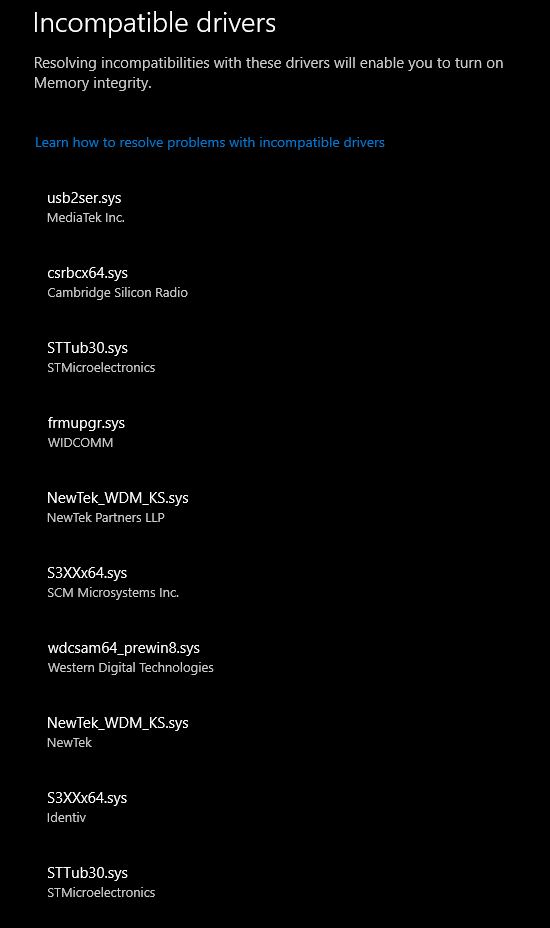 根據 Microsoft 的說法,為了讓您的 Windows 10 設備滿足標準硬件安全要求,您的設備應該具有 -
|
如何在 Windows 10/11 中啟用核心隔離:
目錄
- 什麼是 Windows 10 和 11 中的核心隔離?
- 什麼是內存完整性?
- 如何在 Windows 10 和 11 中打開/關閉核心隔離
- 關於不兼容驅動程序的重要信息
什麼是 Windows 10 和 11 中的核心隔離?
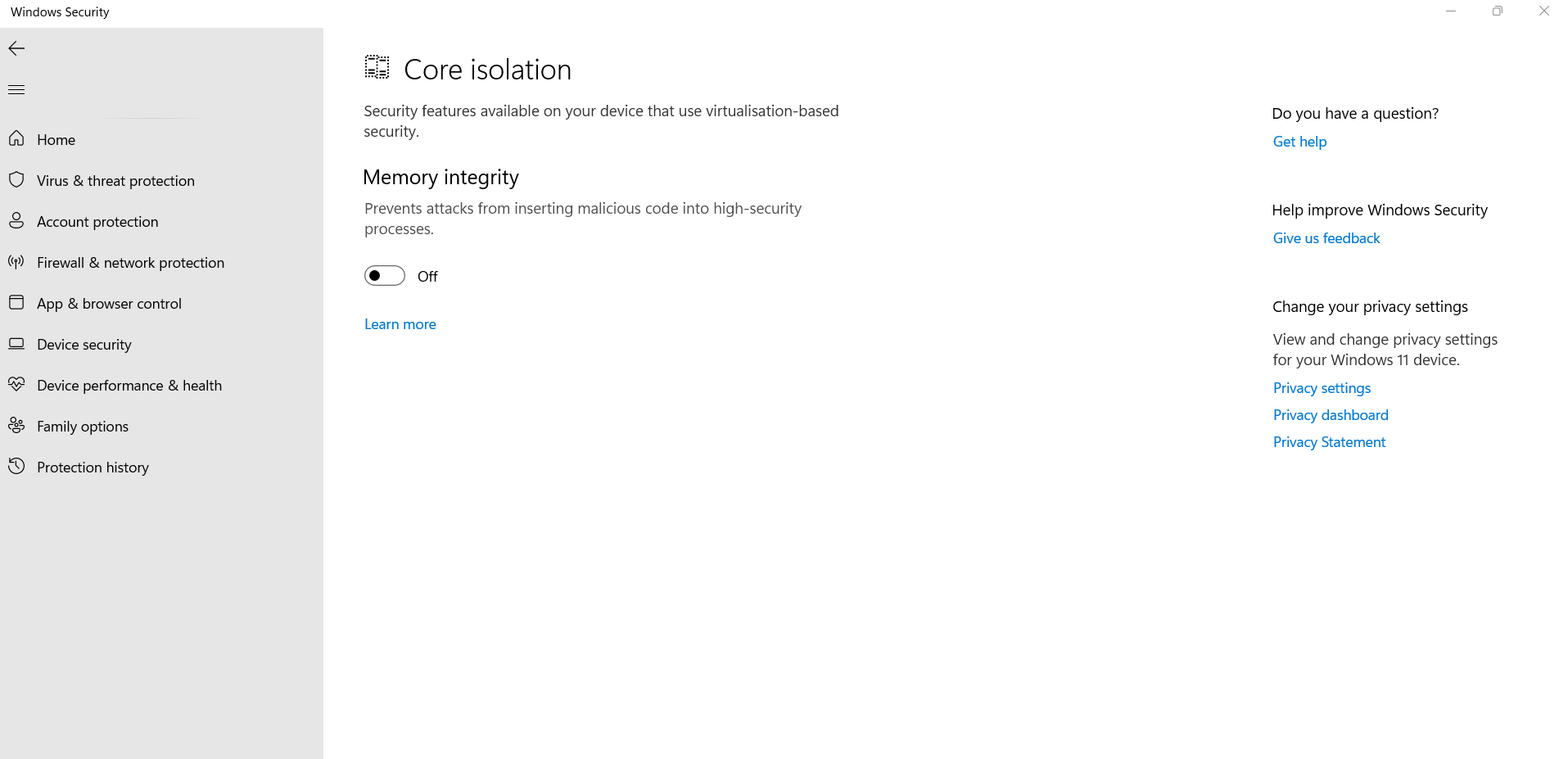
核心隔離可被視為額外的保護層。 它是 Windows 的一項重要安全功能,可保護核心 Windows 進程免受惡意軟件的侵害。 它通過在虛擬化環境中隔離這些核心進程並將它們隔離在內存中來做到這一點。
更具體地說,它使用硬件虛擬化功能來創建系統內存的安全區域。 此區域與您的操作系統的其餘部分保持隔離。 在這裡,Windows 執行系統處理器變得安全和容易。 正是在這個安全可靠的區域,Windows 也運行了安全軟件。 所有重要的操作系統進程都受到保護,在這個安全區域之外運行的任何東西都不能篡改它們。
設備安全> 核心隔離
什麼是內存完整性?
當您訪問核心隔離功能時,您還會遇到內存完整性子菜單。 它也稱為受 Hypervisor 保護的代碼完整性 (HVCI)。
在發生惡意攻擊時,高安全性進程是惡意代碼攻擊的第一個。 當您啟用此設置時,任何即將發生的惡意代碼都將無法訪問任何高安全性進程。 現在,這是怎麼發生的? 該功能使任何惡意軟件都很難使用任何低級驅動程序劫持您的計算機。 低級驅動程序可能意味著驅動程序已過時或不兼容。
讓我們深入一點,這也很有趣——
任何打算執行可能危險的代碼的惡意程序都必須通過內存完整性傳遞該代碼並對其進行驗證。 而且,除非內存完整性發現代碼是安全的,否則它不會驗證它。 儘管該過程看起來既複雜又龐大,但速度要快得多。
在當今時代,惡意攻擊者正在編譯可以輕鬆“破壞”未受保護的安全系統的代碼,內存完整性無疑是一個不易被攻破的層。
如何在 Windows 10 和 11 中打開/關閉核心隔離
要在 Windows 11 中啟用核心隔離,您可以採取較短的路線或稍長的路線。
短途路線——
1.在Windows搜索中,輸入核心隔離
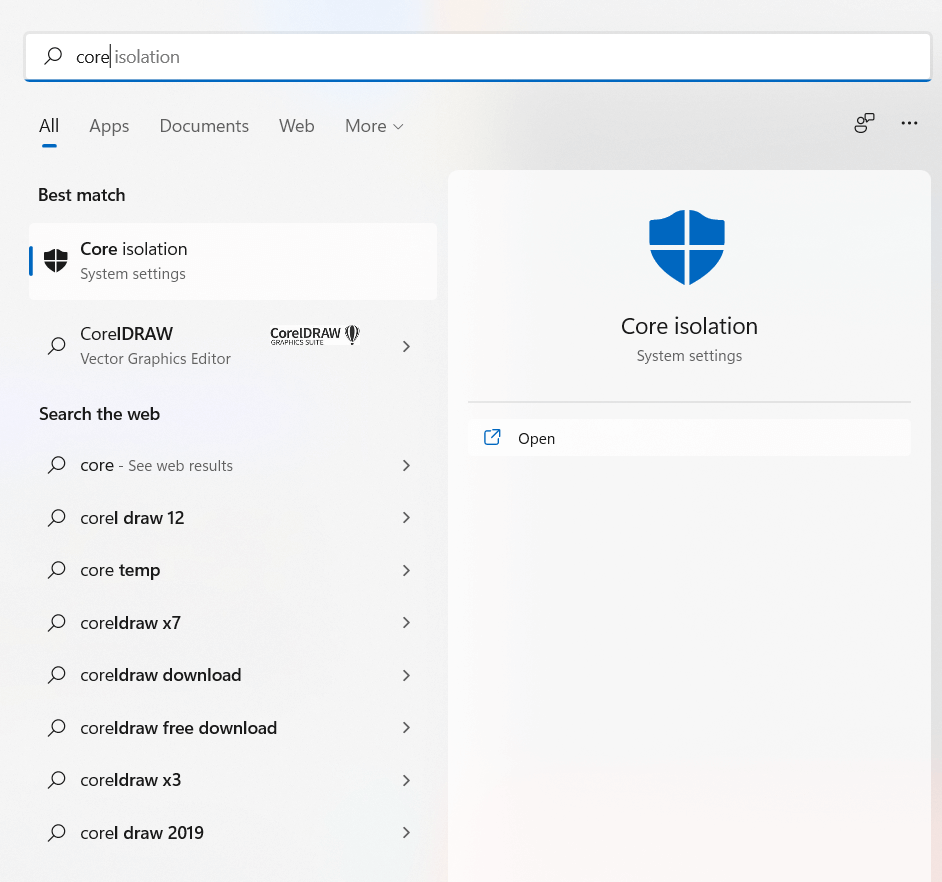

2. 從右側,單擊打開
3.點擊內存完整性下的切換開關將其打開
4.現在將提示您重新啟動計算機
更長的路線
1.點擊開始
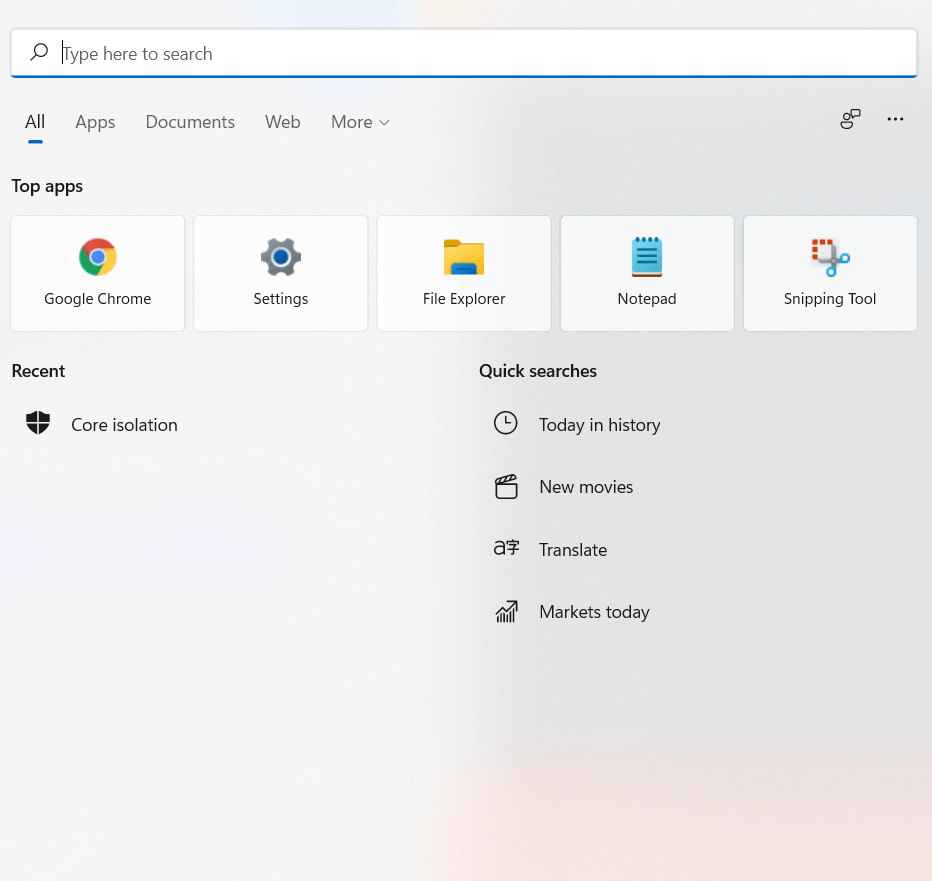
2.輸入windows安全
3.點擊右側的打開
4. 當Windows 安全打開時,單擊左側的設備安全
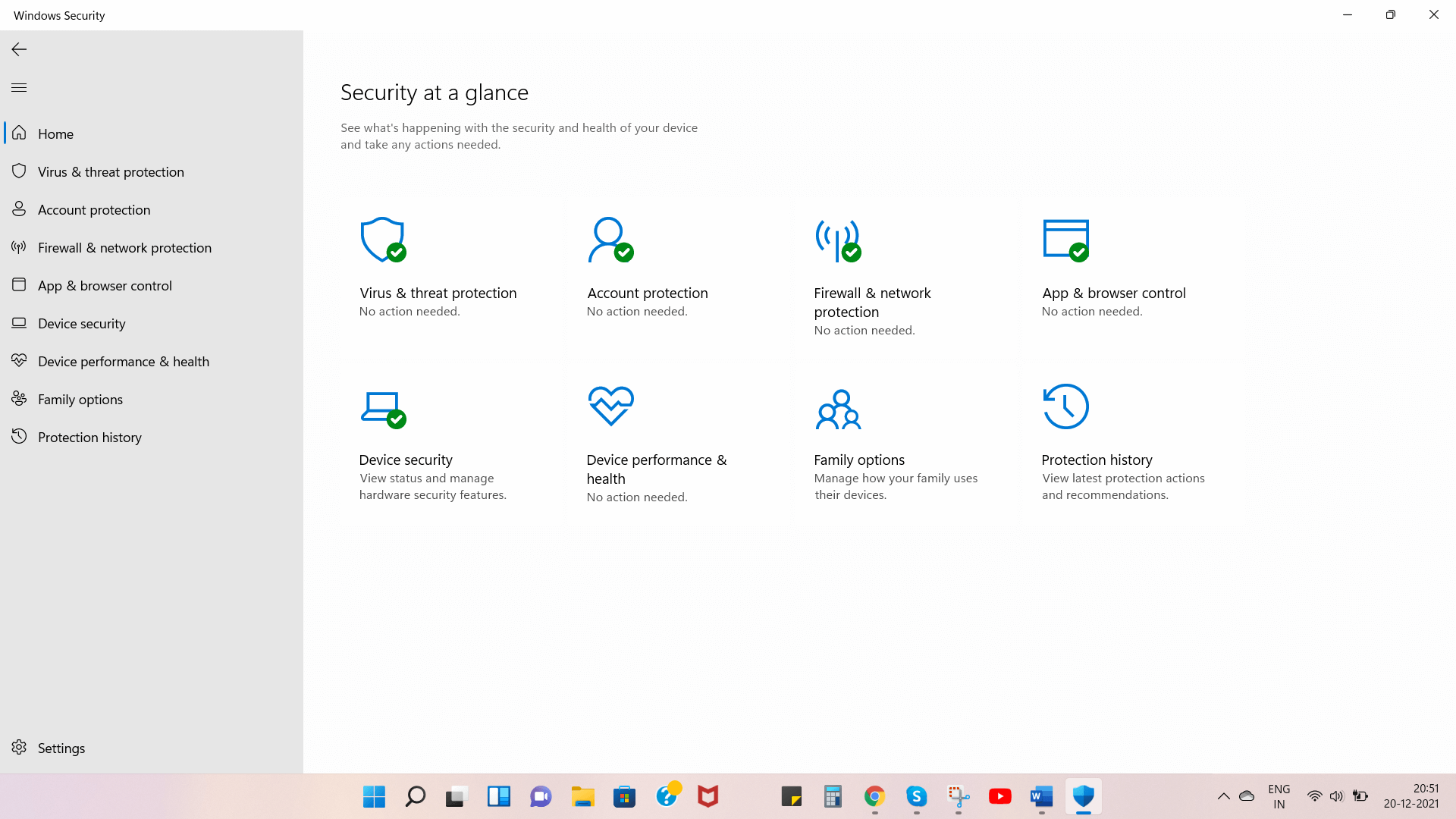
5. 從右側單擊核心隔離下的核心隔離詳細信息
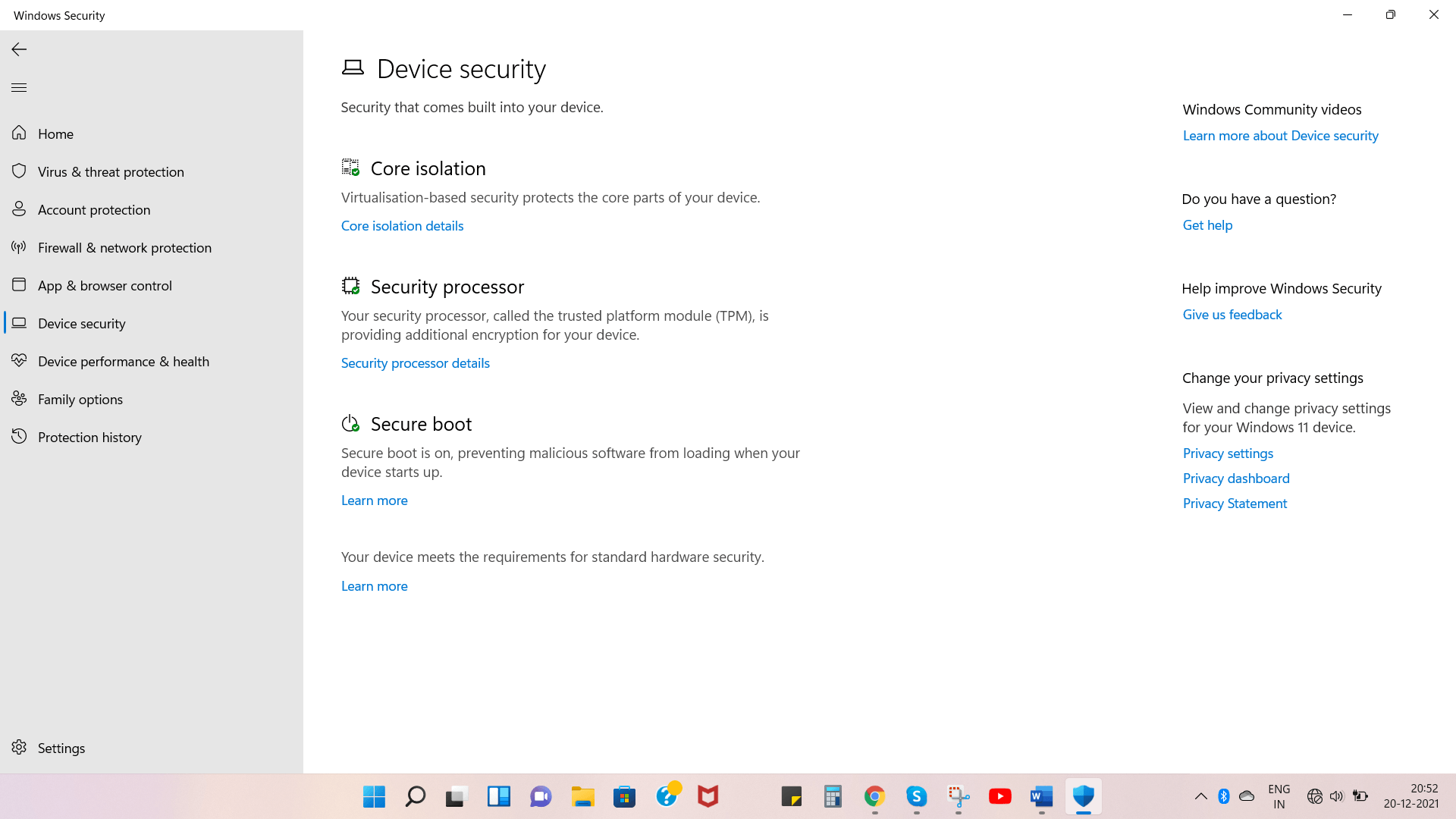
6.點擊內存完整性下的切換開關將其打開
7.現在將提示您重新啟動計算機
關於不兼容驅動程序的重要信息
啟用內存完整性後,如果您嘗試安裝驅動程序不兼容的設備,您可能會看到如下屏幕截圖中的消息。
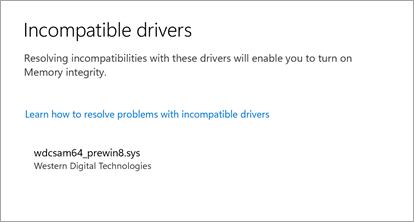
那麼,你如何解決這個問題呢?
您可以在製造商的網站上查看他們是否有更新的驅動程序,或者等到該設備有可用的兼容驅動程序。 這是解決此問題的更簡單方法。 您可以使用專業的驅動程序更新工具將不兼容或損壞的驅動程序替換為更新的驅動程序。 Advanced Driver Updater 就是這樣一種實用程序。 它的數據庫包含數千個驅動程序,在更新驅動程序時, Advanced Driver Updater是用戶中最受歡迎的選擇之一。
如何使用高級驅動程序更新程序?
1.下載、安裝並運行 Advanced Driver Updater
2.單擊立即開始掃描按鈕,此時高級驅動程序更新程序將掃描您的計算機以查找過時或損壞的驅動程序並提示您是否有可用更新
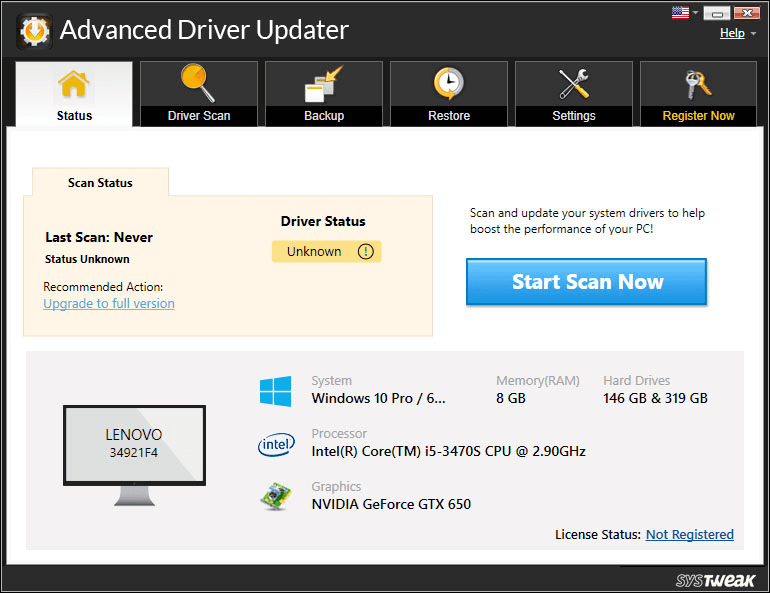
3. 我們強烈建議您在單擊更新驅動程序之前創建驅動程序備份。 如果驅動程序更新後出現任何問題,這將很有幫助,您可以將其回滾到以前的版本
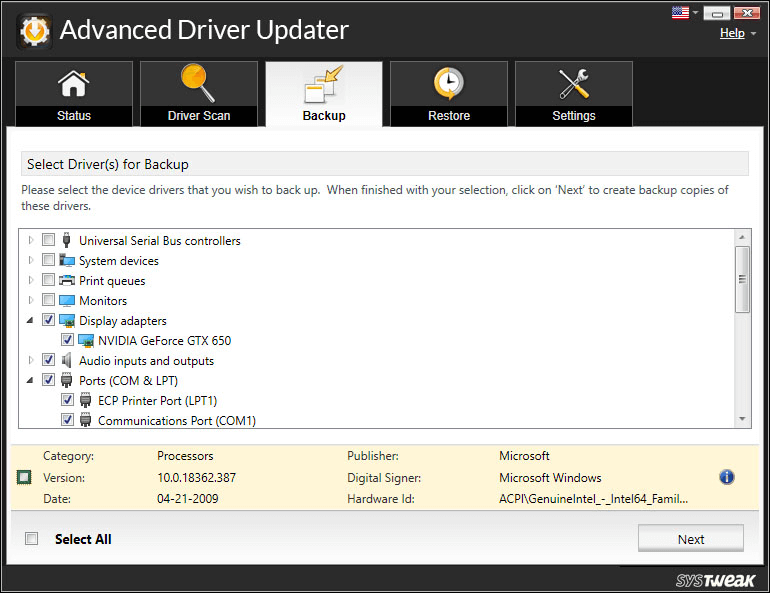
4. 要更新驅動程序,請單擊驅動程序名稱旁邊的更新驅動程序選項
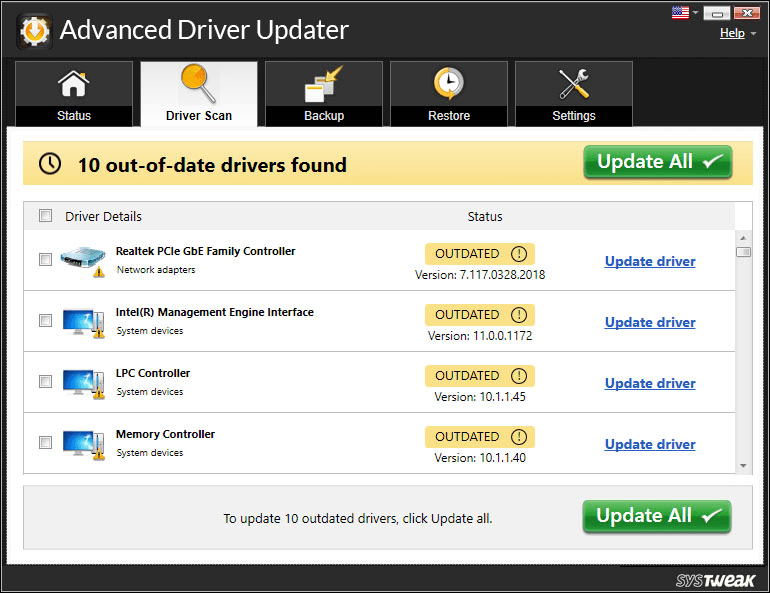
5.等待更新發生
如果在 Windows 11 中啟用核心隔離,會有什麼影響嗎?
啟用核心隔離後,可能會導致虛擬機(例如 Virtualbox VMWare)或某些應用出現問題。 這會發生,因為內存完整性需要係統的虛擬化硬件的幫助。 除此之外,它或多或少是一個福音,可以讓您的操作系統及其關鍵進程免受最先進的惡意威脅的侵害。